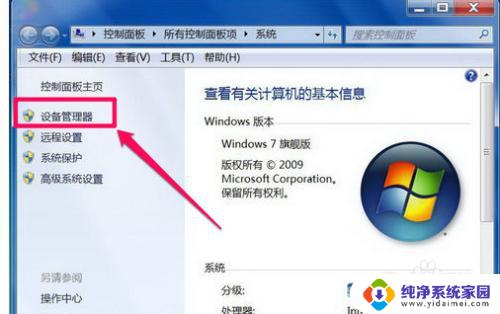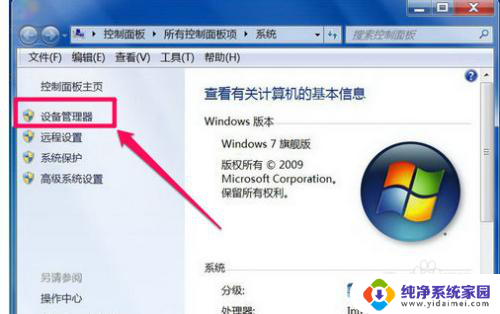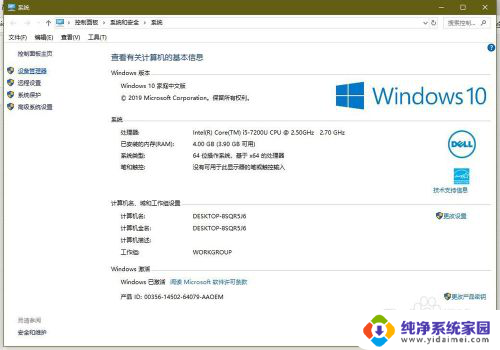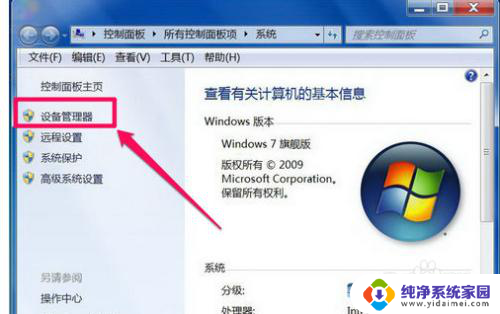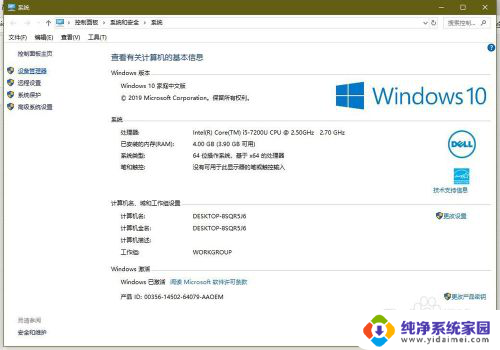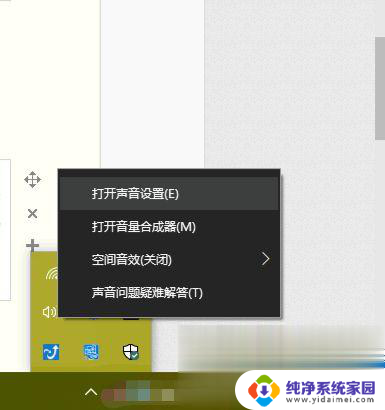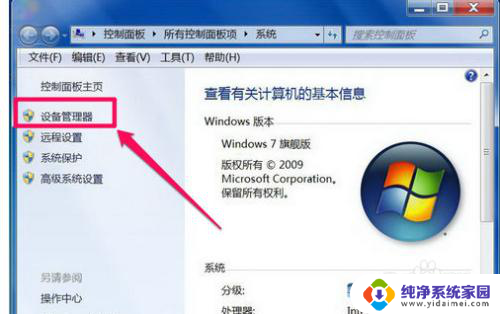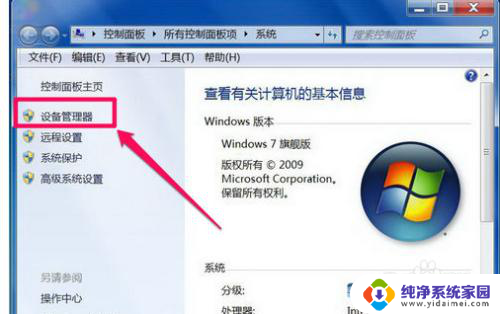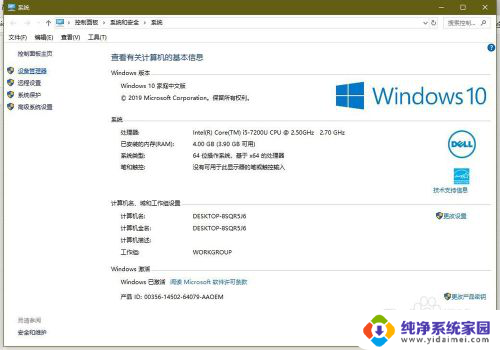win11笔记本未安装音频设备 如何解决电脑无法识别音频输出设备问题
更新时间:2023-06-08 16:05:41作者:yang
win11笔记本未安装音频设备,自从WIN11系统推出以来,很多用户反映笔记本无法识别音频输出设备,导致无法发出声音,然而这却给很多人带来了困扰。在这个科技日新月异的时代,如何解决电脑无法识别音频输出设备问题,成为了很多人的关注点。今天我们就来谈一谈一些可能的解决方案,让您轻松搞定这个问题。
操作方法:
1.首先在电脑中打开控制面板。
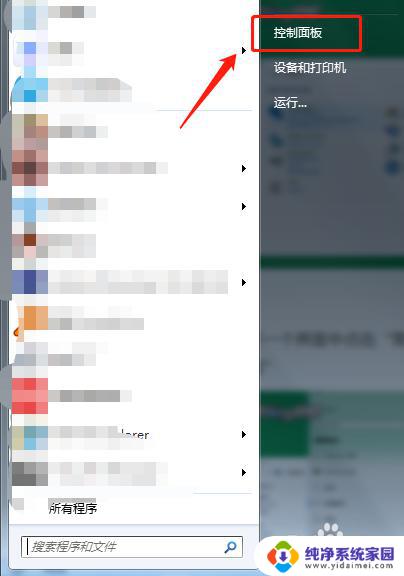
2.在控制面板中点击“疑难解答”。
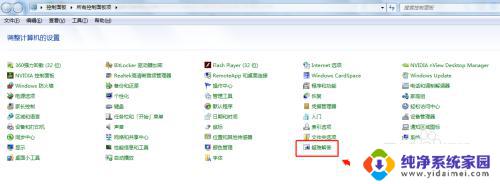
3.在疑难解答中点击“音频播放疑难解答”。
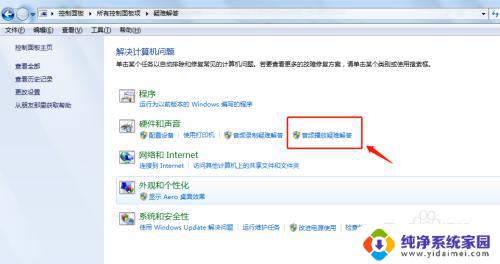
4.在播放音频中点击下一步。
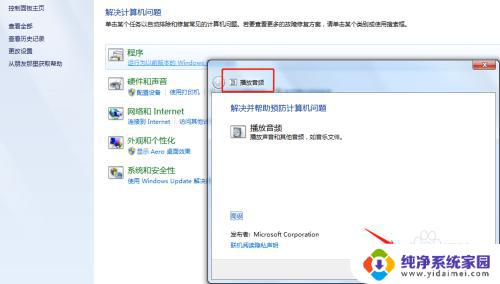
5.选择要使用的音频输出设备。
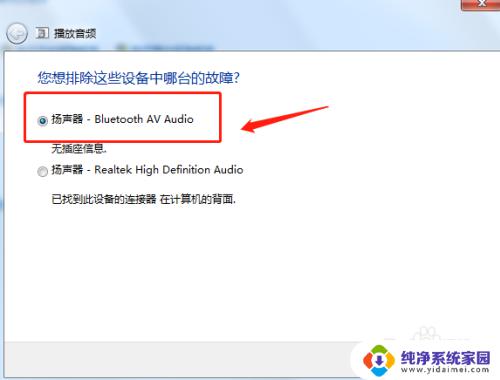
6.根据疑难解答的提示排除问题,可以看出音频设备声卡被禁用时是不能正常播放的。
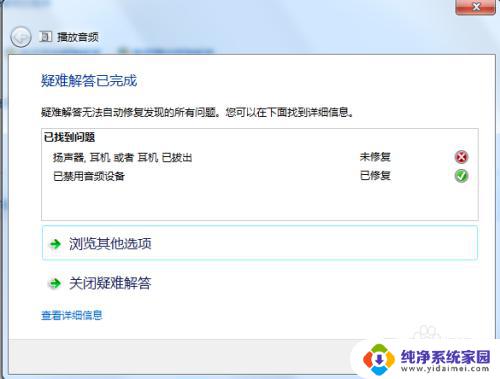
以上是win11笔记本未安装音频设备的所有内容,需要的用户可以根据这些步骤进行操作,希望对大家有所帮助。